WIN10英文版最新版本汉化教程
1、开机后不用理会任何语音,直接选china,然后键盘选United States-International,第三个画面问你是否添加其他键盘,直接点skip
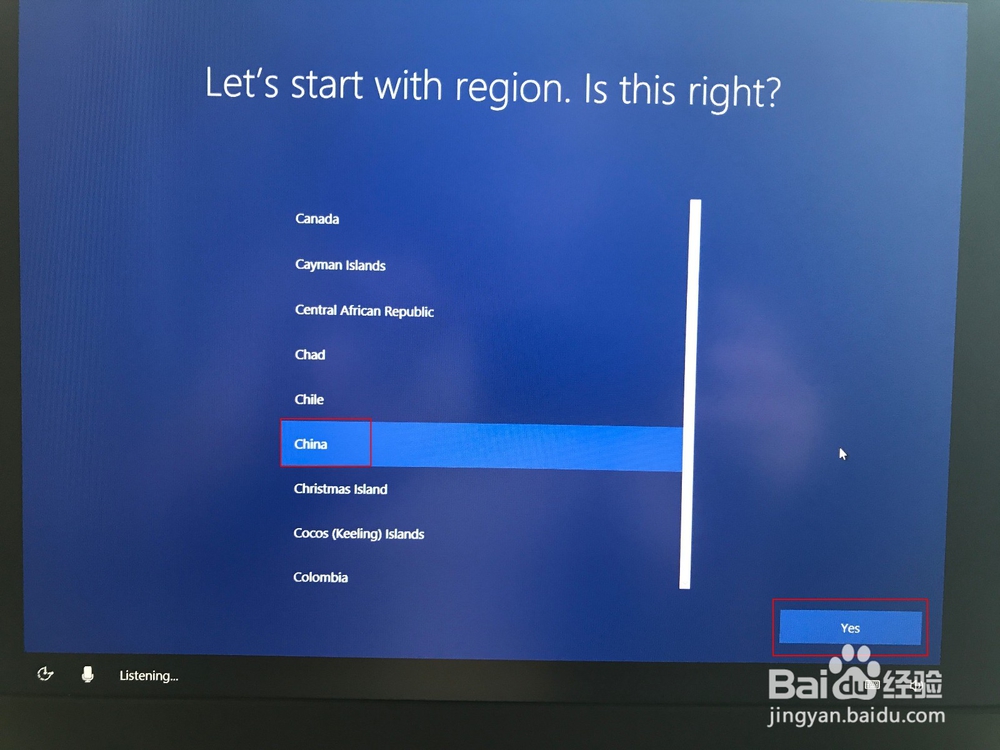


2、条款直接点accept

3、这里先不要链接无线网络,直接点左下角skip for now
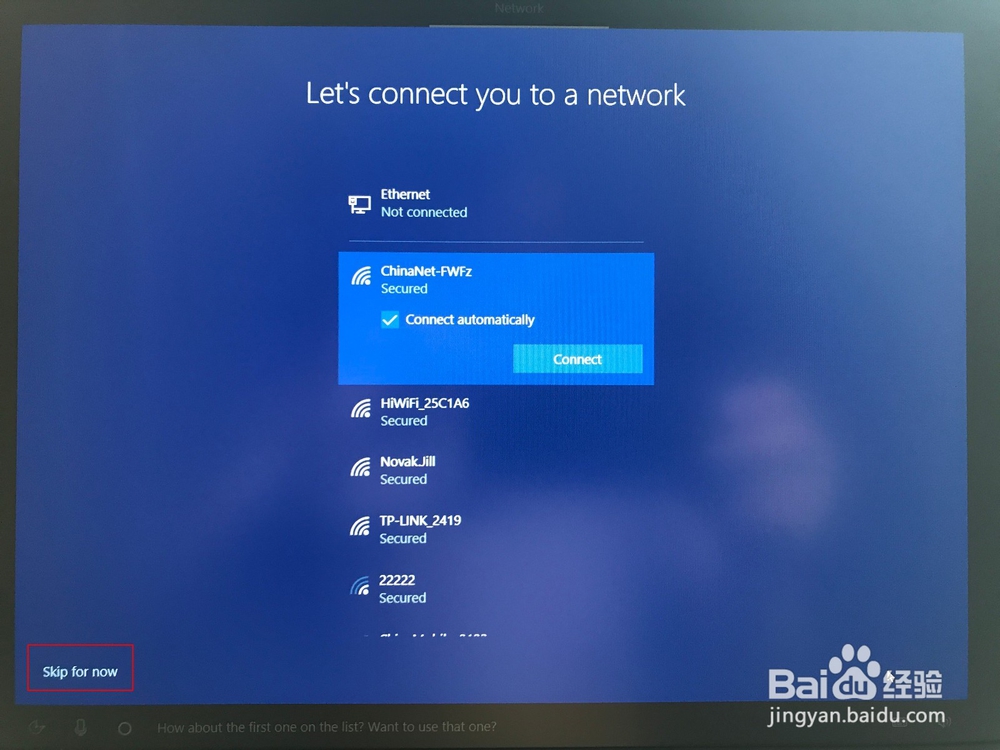
4、这步输入用户名,随便输好点next,然后是密码,可以直接留空点next


5、询问你是否启用小娜语音,直接点No。然后出现隐私设定条款,直接点accept


6、这两个软件升级提示都直接点next

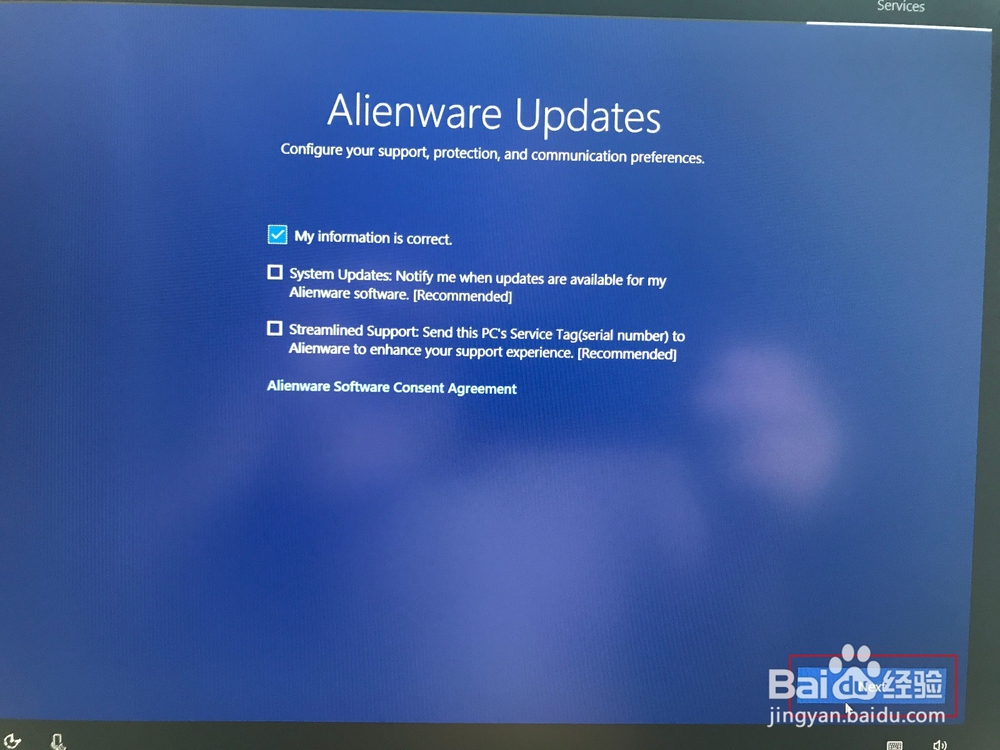
7、已经来到桌面了,点右下角的无线链接图标,找到你的网络,点击Connect进去输入密码,链接网络


8、再依次点击左下角WIN键,齿轮符号进入windows setting画面。然后点击Time&Language。

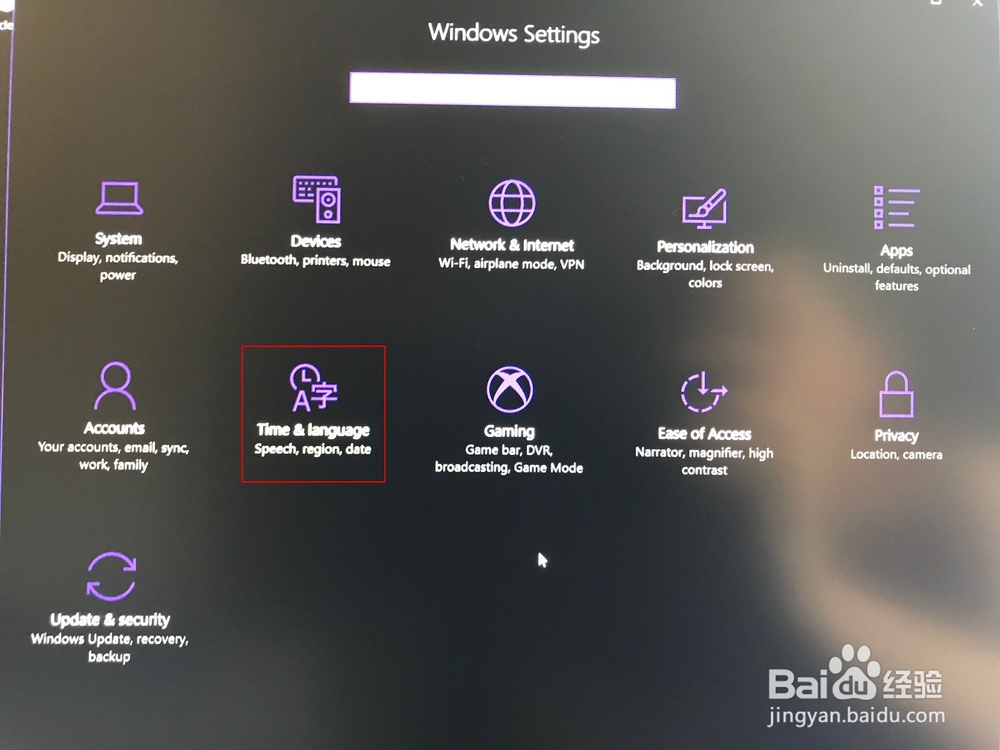
9、点击左边的Region&language,再点击右边的add a language。然后找到中文(简体)点进去,再点击中文(中华人民共和国)
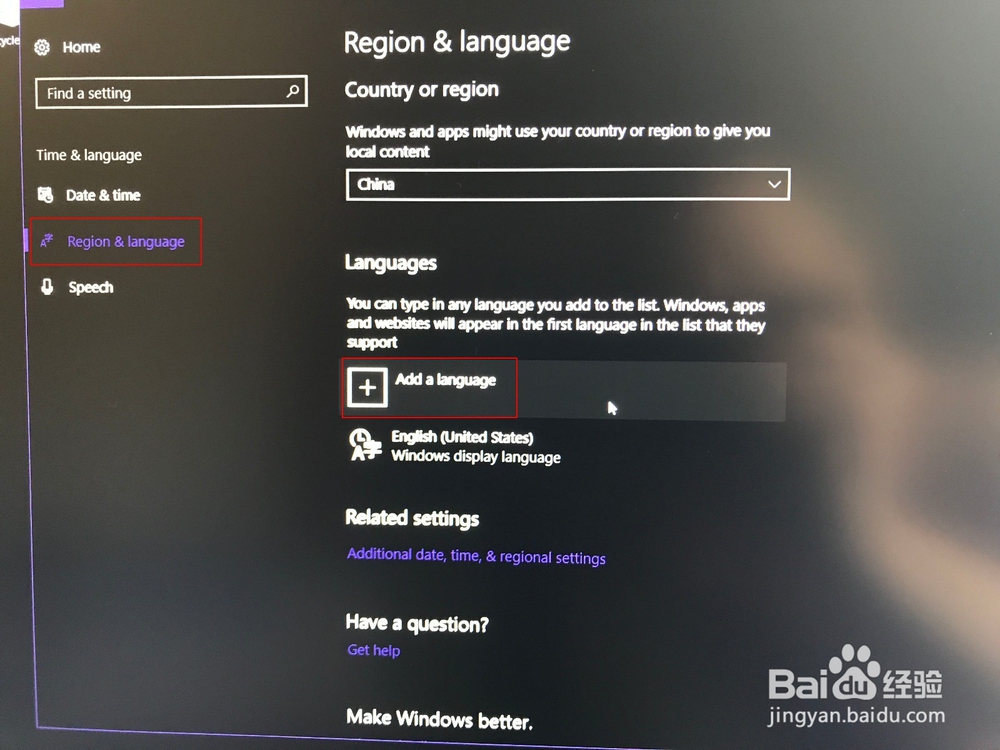

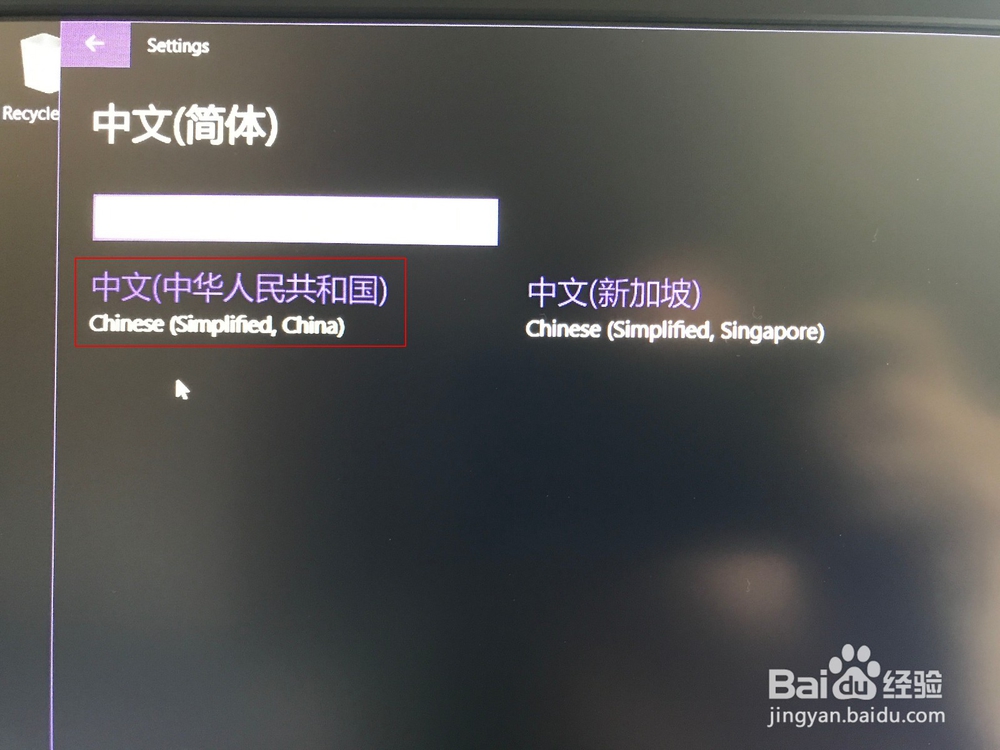
10、点击中文(中华人民共和国)下面的set as default后,再点击后面的option.然后网络开始搜索需要安装的语言包。等待Download language pack出现Download按钮后点击。然后就是漫长的等待(大约10-15分钟)。完成后会出现Language pack installed的文字表示完成。完成后直接点最左下角WIN键,点电源符号选择restart重新启动。(如果这一步顺利完成直接跳到13步开始继续,遇到问题反复点download无法下载的话请看下一步)

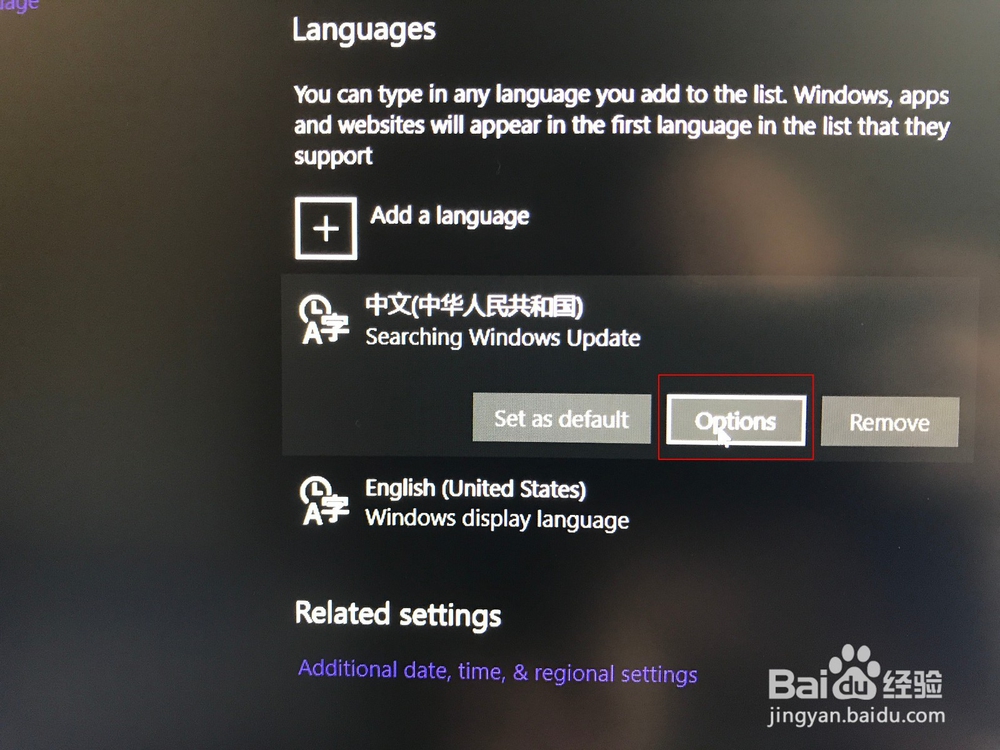


11、在桌面空白处点右键,选择Personalize,然后出现的画面里选择左边的Themes,然后右边下拉下来找到Desktop icon settings文字点击。出来的画面勾选Computer和Control Panel,然后点apply,最后点OK
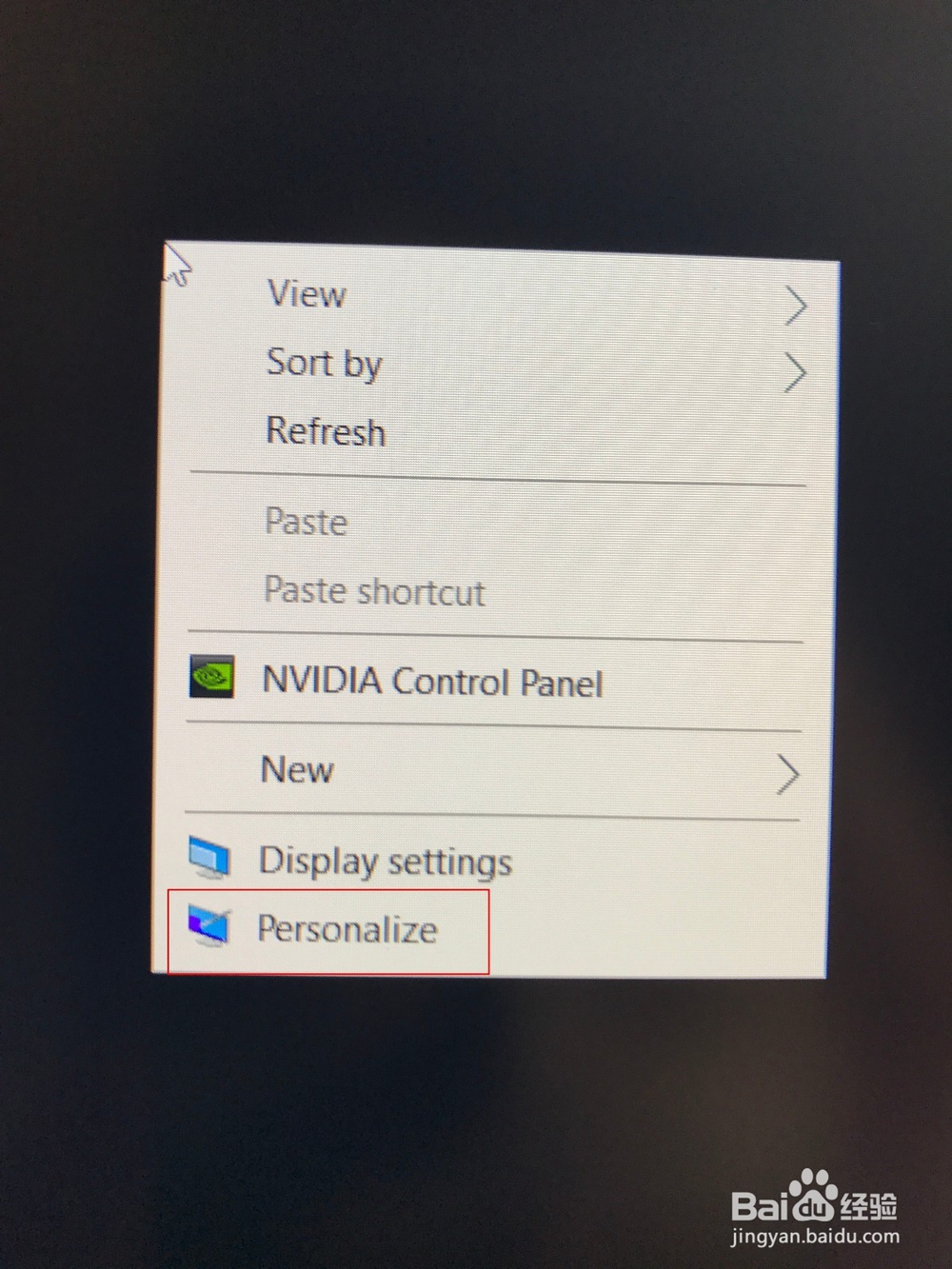
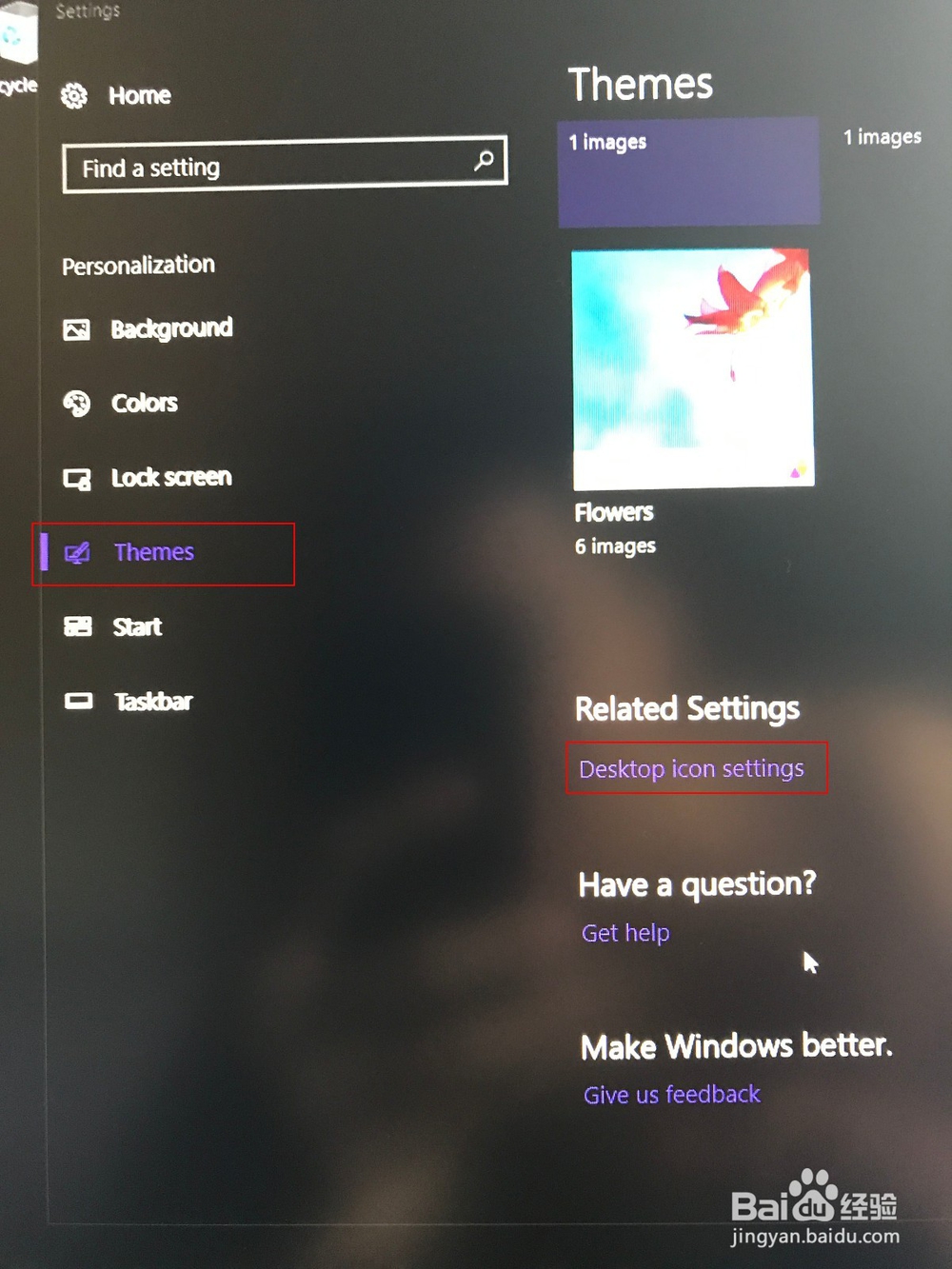

12、经过第11步骤后,桌面出现了控制面板,双击进去,点右边add a language,再点击中文(中华人民共和国)后面对应的option.然后会开始搜索语言包,等待出现Download and install language pack字样后,点击它并选择Yes会开始下载安装。完成后直接点Restart Now重新启动。

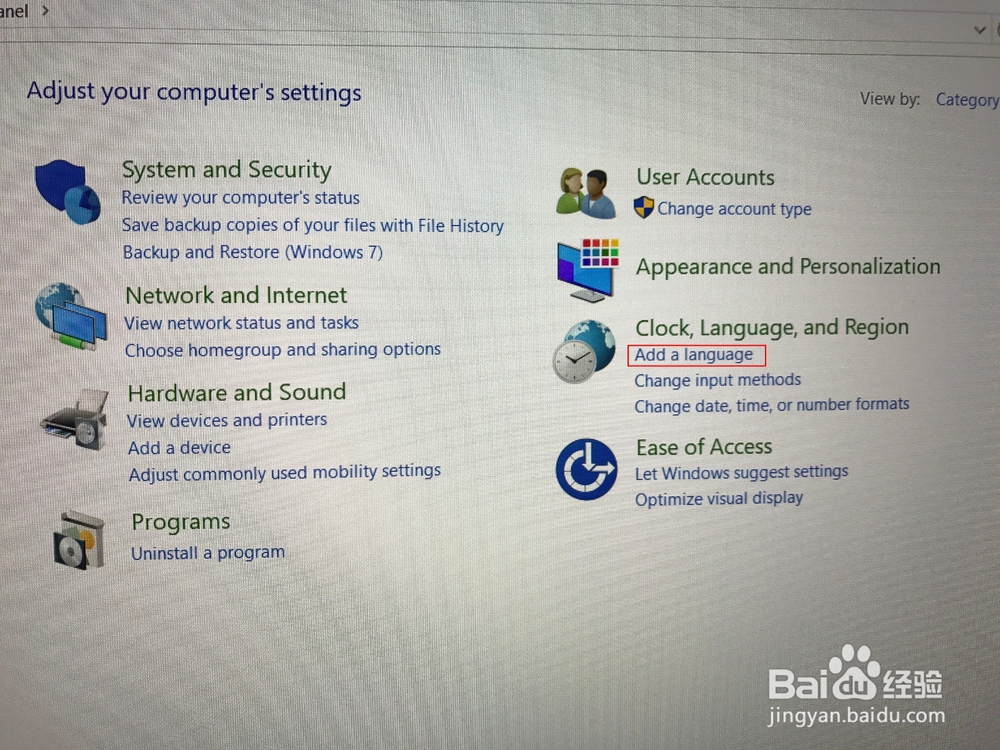



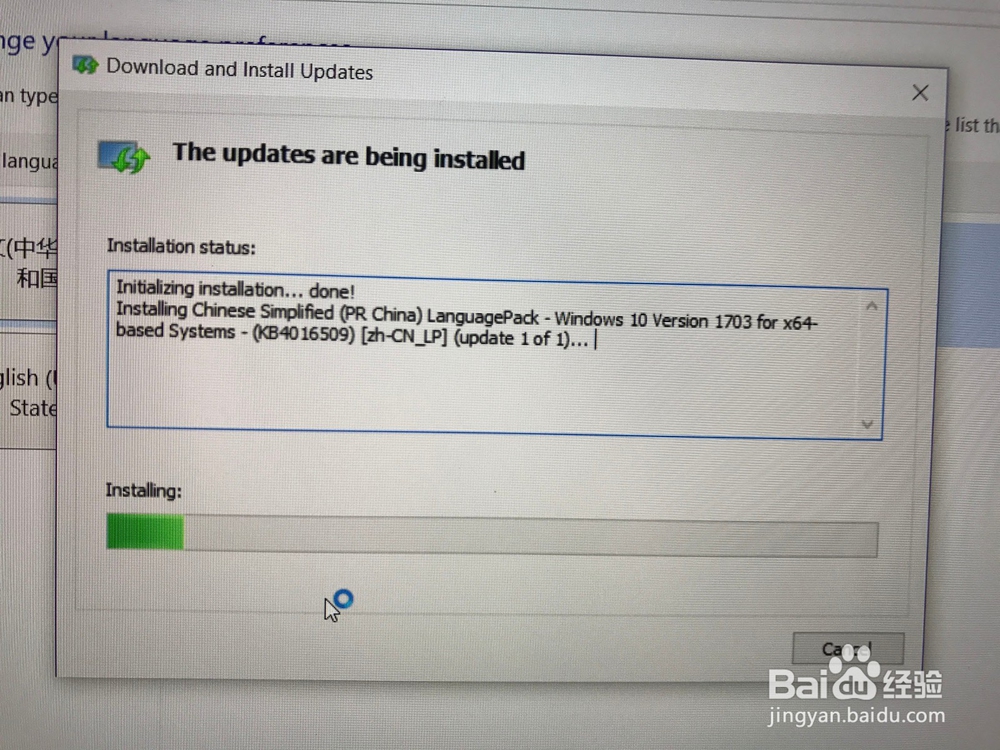

13、目前系统显示已经是中文了,如果桌面没有控制面板和计算机,按照以下步骤依次操作,桌面空白处右键个性化,点主题,然后在右边找到显示桌面图标这个文字,勾选控制面板和计算机即可。 然后进去控制面板,选择“更改日期、时间或数字格式”,出来选项卡点位置,选择到中国。然后点管理,再点击下面“更改系统区域设置”选择中文(简体,中国),确定后会重新启动电脑。



14、再次来到控制面板,选择“更改日期、时间或数字格式”,出来选项卡点管理,然后点击“复制设置”,把左下角两个复选框“欢迎屏幕和系统账户(W)”和“新建用户账户(N)”都勾上,然后点确定,电脑会再次重新启动。至此所有汉化过程完毕。


